Propaganda
Como o mundo real, a Internet às vezes pode ser um lugar assustador para seus filhos. Existem ótimas maneiras de mantê-los seguros; aqui estão alguns que consideramos os melhores.
De acordo com um relatório da Internet Matters, 96% dos pais acreditam que é sua responsabilidade manter seus filhos seguros online, com 63% com o software de segurança da Internet instalado. Se você está lendo este artigo, provavelmente tem uma idéia de que deseja garantir que seus filhos estejam protegidos quando estiverem online - mas como você faz isso?
Como a maioria dos softwares no mercado exige uma assinatura ou compra imediata, é importante que você entenda quais são seus requisitos antes de gastar seu dinheiro.
Por exemplo, você pode estar preocupado com sites como o Ask.fm (e com razão
3 razões para manter seus filhos desligados Ask.fmé mais importante do que nunca para os pais entenderem o cenário da tecnologia e educarem seus filhos sobre os usos adequados - e os perigos ocultos - da Internet e das mídias sociais. consulte Mais informação ) ou talvez não tenha certeza de quais são os riscos alguns dos aplicativos que seus adolescentes instalaram 10 aplicativos móveis sociais que violam a privacidade de seus filhosSeus filhos se tornaram proto-adultos, começando a crescer. Como seus amigos, eles passam muito tempo usando smartphones, tablets e computadores de uma maneira que você só poderia sonhar. consulte Mais informação .Uma das melhores maneiras de decidir sobre seus requisitos é detalhar as necessidades de diferentes faixas etárias. O Internet Matters oferece uma excelente série de vídeos, que você pode assistir abaixo, que aborda as diferentes necessidades de crianças maiores e menores.
Depois de decidir o tipo de proteção que você deseja do software, fica muito mais fácil comparar as diferentes opções.
Net Nanny
Plataforma: Windows, OS X, Android, iOS
Custo: US $ 59,98 / ano (até 3 dispositivos), dispositivos adicionais US $ 19,99
Local na rede Internet:www.netnanny.com
Recursos: Filtragem na Web, Monitoramento de Mídia Social, Plataforma Cruzada, Pesquisa Segura, Relatórios, Personalização
O Net Nanny é um dos pilares da proteção online. Lançado em 1995 como o primeiro software de filtragem da Internet, seu alcance expandiu-se significativamente desde o início para cobrir todos os tipos de proteção da Internet em uma ampla variedade de dispositivos.
Embora o Net Nanny seja mais conhecido por seu software de desktop, nos últimos lançamentos eles adicionaram um painel baseado em nuvem, juntamente com o suporte a iOS e Android para refletir as demandas modernas dos clientes.
Área de Trabalho
A percepção comum do Net Nanny é como o software Windows bloqueado em um computador, com todo o monitoramento feito localmente. Esse não é mais o caso. Quando você instala o software, ele registra o dispositivo no seu Cloud Dashboard e permite controlar os recursos e os usuários a partir daí.

Depois de configurar o perfil do seu filho, você poderá selecionar o nível de filtragem da web que deseja configurar. Enquanto a maioria das categorias tem uma abordagem on / off, a Net Nanny oferece uma opção para "mascarar" palavrões. É uma jogada inteligente, pois significa que sites legítimos não são bloqueados apenas porque contêm uma palavra inadequada.
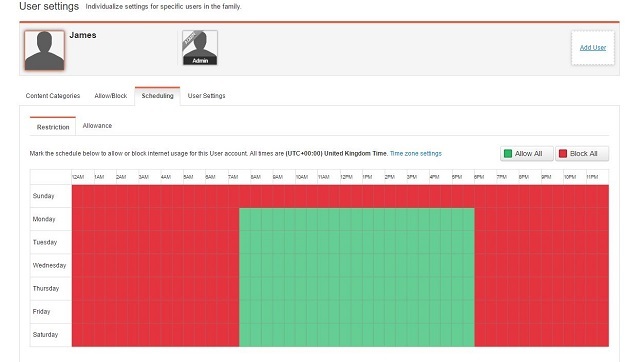
Usando o Painel, você pode configurar uma programação para o seu filho, permitindo que ele acesse apenas a Internet durante determinados períodos. Não é obrigatório configurar isso, mas especialmente para crianças mais jovens, isso pode ajudar a reduzir a quantidade de tempo que eles passam on-line.
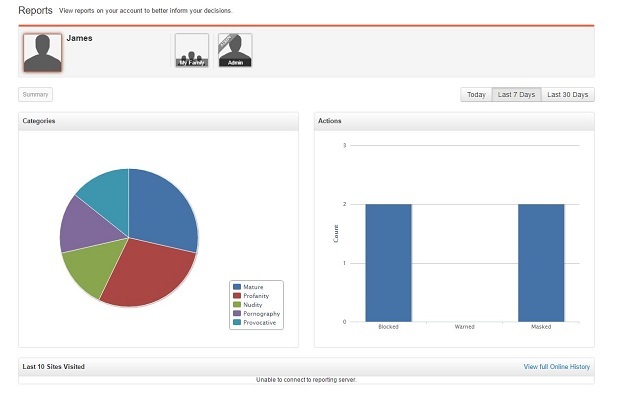
O Net Nanny também cria relatórios para cada conta filha que permitem decompor o tipo de conteúdo que eles estão tentando acessar. Se um site estiver bloqueado e eles solicitarem acesso, você poderá optar por ser notificado por email para decidir se o aprovará.
Aplicações Móveis
Para garantir que seus filhos estejam protegidos em dispositivos móveis, o Net Nanny oferece suporte para Android e iOS. Ambos os aplicativos funcionam instalando um Net Nanny Browser no dispositivo usado para filtrar o conteúdo. O filtro é eficaz e, mesmo com pesquisas básicas inadequadas no Google, o aplicativo impedia a exibição dos resultados.
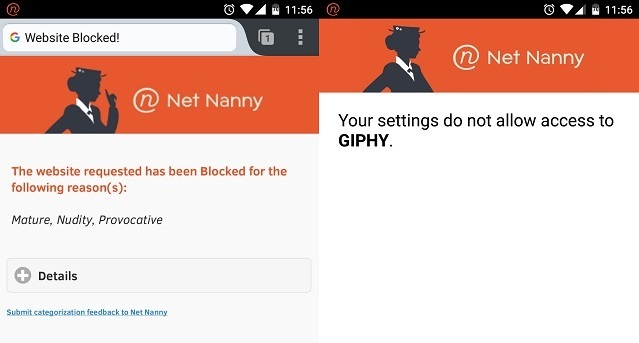
No Android, o Net Nanny pode bloquear o uso de outros aplicativos. No seu Painel, você pode ver os aplicativos instalados no dispositivo e bloquear os que você escolher. Isso também impede que outro navegador da Web seja usado em vez do navegador Net Nanny.
No entanto, o aplicativo iOS não suporta o bloqueio de aplicativos. Em vez disso, a Net Nanny sugere que você use o iOS incorporado Controle dos Pais Como ocultar e restringir aplicativos no iPhoneDeseja bloquear aplicativos no seu iPhone para controlar o acesso dos seus filhos? Veja como restringir aplicativos usando o Screen Time. consulte Mais informação bloquear aplicativos no dispositivo.
Net Nanny Social
Durante a instalação, você pode conectar as contas de mídia social do seu filho ou permitir que o Net Nanny procure contas que estejam sob o endereço de e-mail do seu filho. Como seria de esperar, ele cobre a maioria das bases de contas de mídia social.
Como o Facebook não é tão público quanto o resto, o Net Nanny permite que você faça login na sua conta do Facebook e, desde que esteja "Amigos" do seu filho, ele ainda monitorará a atividade deles, mas não com os mesmos detalhes como se estivesse conectado diretamente.
Prós
- Filtragem e monitoramento avançados da Web
- Escolha e nível de filtragem de conteúdo
- Capacidade de agendar horário na Internet
- Análise detalhada de mídia social
- Painel da nuvem
Contras
- Caro
- Várias compras de software necessárias para monitorar todos os dispositivos e mídias sociais
Qustodio
Plataforma: Windows, OS X, iOS, Android, Kindle
Custo: Gratuito (dispositivo único) - US $ 115 / ano (15 dispositivos)
Local na rede Internet:www.qustodio.com
Recursos: Filtragem na Web, Monitoramento de Mídia Social, Plataforma Cruzada, Pesquisa Segura, Relatórios, Personalização, Alertas de Emergência
Nós revisou o Qustodio em 2012 Qustodio: Software de Controle Parental gratuito para acesso à Internet [Windows]Ter controle dos pais pela Internet é uma tarefa extremamente difícil. Você pode tentar adulterar o arquivo host do seu sistema operacional ou mexer nas extensões do navegador. Apenas alguns meses atrás, eu escrevi ... consulte Mais informação , e nos anos em que adicionaram mais recursos, migraram para dispositivos móveis e tornaram seu produto ainda mais econômico.
O software da Qustodio é muito semelhante ao Net Nanny, embora a interface do usuário e a experiência sejam mais polidas. O Qustodio oferece uma conta gratuita para uso em um único dispositivo e, em seguida, planeja em camadas até US $ 115 / ano para até 15 dispositivos vinculados a uma conta de administrador.
Painel da nuvem
Assim como o Net Nanny, o Qustodio permite conectar vários dispositivos em um painel baseado na nuvem.

Cada conta filha recebe seu próprio painel no Painel. A partir daí, você pode detalhar a atividade da Internet em todos os dispositivos, o que significa que você pode ver toda a atividade da Internet rapidamente.
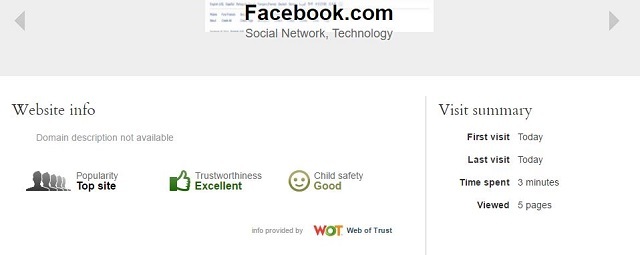
Se você encontrar um site desconhecido na Linha do tempo das atividades, o Qustodio possui informações do site que classificam a confiabilidade e a segurança infantil do site.
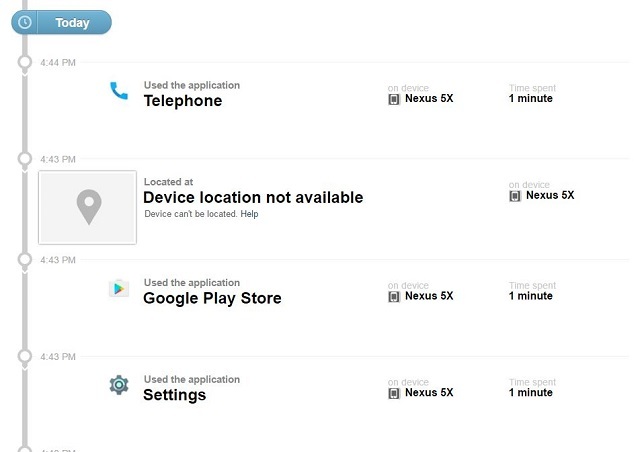
Como o software é capaz de rastrear o uso do aplicativo, a Linha do tempo das atividades não apenas exibe a Internet atividade, mas também atividade de aplicativo, que é um nível de detalhe não fornecido pela maioria dos outros Programas.
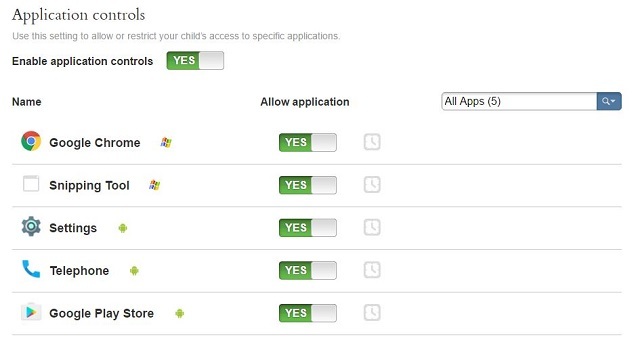
No Painel, você pode ver todos os aplicativos que o dispositivo do seu filho instalou e pode tomar a decisão de permitir ou bloquear um aplicativo por aplicativo.
Aplicativos móveis
O aplicativo Android do Qustodio é muito fácil de configurar. Depois que as permissões relevantes são concedidas no dispositivo, todo o gerenciamento das configurações é feito através do Cloud Dashboard, deixando um aviso persistente no Painel de Notificações para mostrar que o serviço está corrida.
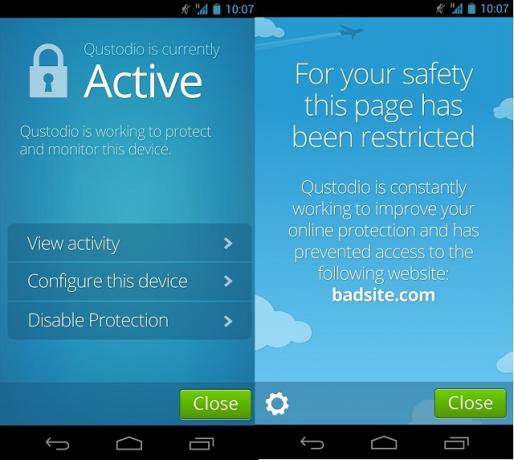
Vários fornecedores de software oferecem versões razoáveis para Android de seus produtos, enquanto a versão iOS mais comum é geralmente uma designado como "Navegador seguro" para fazer toda a sua navegação na web, com todos os outros aplicativos controlados através dos Pais dos dispositivos Controles.
Qustodio é diferente. Seu aplicativo iOS usa uma rede virtual privada (VPN) para rastrear todo o tráfego de e para o dispositivo, o que significa que toda a atividade da Internet no dispositivo pode ser filtrada.
Ele também usa as configurações de Gerenciamento de dispositivos móveis (MDM) do iOS para controlar outros aspectos do dispositivo. O MDM é comumente usado nas configurações de negócios, e a implementação do Qustodio permite controlar várias configurações de dispositivo diretamente do Cloud Dashboard.
Recursos
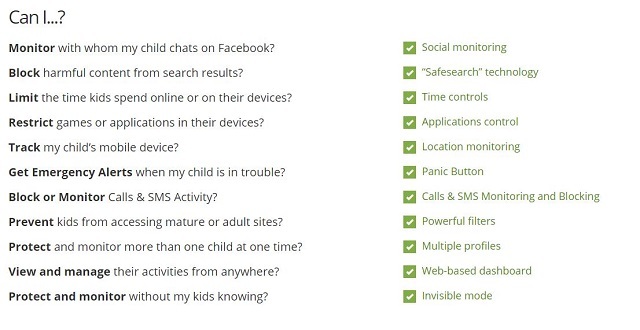
O conjunto de recursos do Qustodio é o mais abrangente de quase todo o software de segurança da Internet existente, cobrindo quase todas as bases que você pode imaginar.
Juntamente com a filtragem da Web, controles de tempo e perfis de usuário - que tendem a ser recursos padrão do setor -, o Qustodio inclui alguns que realmente destacam seu software.
O monitoramento de localização permite que você veja onde está o dispositivo do seu filho, enquanto o monitoramento de chamadas e SMS permite você vê as informações da chamada (quem, quando, quanto tempo) e as mesmas para SMS, incluindo a mensagem real conteúdo.
Para aqueles que estão procurando uma maneira de seus filhos alertarem você de maneira rápida e fácil em caso de emergência - o Qustodio no Android também o cobre com o Botão de Pânico.

O botão de pânico permite que contatos de emergência (que você definiu no painel) sejam contatados com informações de localização quando ativados. Outro recurso inteligente disso é que ele pode ser ativado abrindo o aplicativo no dispositivo - ou eles podem pressionar o botão do fone de ouvido três vezes para ativar.
Prós
- Gratuito para usuário único, com preços razoáveis para dispositivos adicionais
- Painel da nuvem
- Relatórios detalhados
- Monitoramento de redes sociais
- Botão de pânico (Android)
- Monitoramento de chamadas e SMS
- Filtro da Web poderoso
- Monitoramento de localização
Contras
- Funcionalidade limitada no iOS
K9
Plataforma: Windows, OSX, iOS, Android
Custo: Livre
Local na rede Internet:www1.k9webprotection.com
Recursos: Filtragem na Web, Plataforma cruzada, Pesquisa segura, Relatórios, Personalização
O K9 é outro dos pilares da segurança na Internet e opera até de forma semelhante à Net Nanny. No entanto, ele tem uma enorme vantagem - é totalmente gratuito.
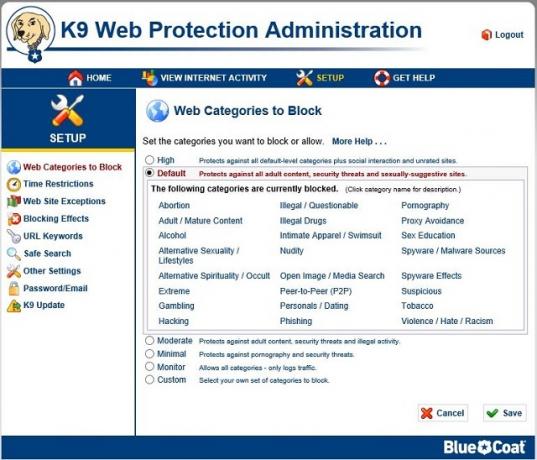
O K9's Web Protection não é tão completo quanto o Net Nanny, embora inclua alguns dos mais importantes recursos como filtragem da Web, agendamento de horário e pode aplicar a Pesquisa segura permanente na maioria das principais pesquisas motores.

Uma das ferramentas mais interessantes que ele oferece é o Relatório de Atividades. Embora não haja perfis de usuário para o K9, o Relatório de atividades permite que você divida o tipo de conteúdo navegado enquanto estiver online.
Prós
- Livre
- Filtragem da Web poderosa e personalizável
- Relatórios de atividades
- Plataforma cruzada
Contras
- Nenhum perfil de usuário
- Apenas Monitoramento de Dispositivo Local
- Sem interface na nuvem
OpenDNS
Plataforma: Web - baseado em rede
Custo: Grátis - US $ 19,95 / ano
Local na rede Internet:www.opendns.com
Recursos: Filtragem na Web, Personalização
Sistema de Nome de Domínio (DNS), é o equivalente à lista telefônica da Internet. Sempre que você digita o nome de um site, como "www.google.com", o DNS o converte no endereço IP numérico do site. Se você nunca alterou seu servidor DNS, é provável que essa pesquisa seja realizada pelo seu ISP.

É aí que entra o OpenDNS. De propriedade da gigante da rede Cisco, o OpenDNS é um servidor DNS que também incorpora uma "lista negra" de sites inapropriados ou para adultos. Quando configurado, se você tentar acessar um dos sites da lista negra, será exibida uma notificação informando que o site está bloqueado.
Alguns roteadores permitem alterar os servidores DNS padrão da rede - no entanto, isso depende da marca do seu roteador e também do seu ISP. Se você não pode, ou não deseja, alterar o servidor DNS no nível da rede, é possível alterar o servidor DNS de acordo com o dispositivo. Dê uma olhada no Guia OpenDNS para obter instruções completas de configuração.
O OpenDNS tem três opções disponíveis; OpenDNS Family Shield (gratuito, sem necessidade de conta), OpenDNS Home (grátis, conta necessária) e OpenDNS Home VIP (US $ 19,95 / ano, conta necessária).
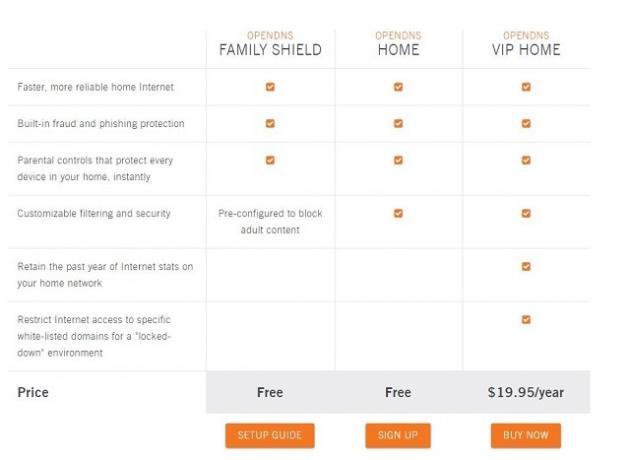
O Family Shield não exige que você configure uma conta, basta definir suas configurações de DNS e isso significa automaticamente que sua navegação na Internet é filtrada pelo servidor deles. A desvantagem disso é que tudo é filtrado, quer você queira ou não, e não há personalização nesse plano.
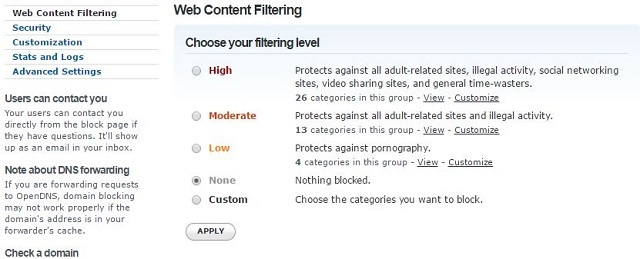
Se você optar por criar uma conta para o plano OpenDNS Home, terá algumas opções de personalização sobre quais tipos de site são filtrados. Por exemplo, você pode escolher o conteúdo Adulto a ser colocado na lista negra, mas ativar os sites Social e Chat.
Se você quiser dar um passo adiante e realmente colocar um site na lista de permissões, para que ele não seja bloqueado, mesmo que apareça na lista negra, é necessário adquirir a assinatura VIP Home. Com a assinatura, você não recebe apenas a lista de permissões, mas também as estatísticas de rede do ano anterior.
Prós
- Fácil de configurar
- Lista negra abrangente
- Grátis para uso doméstico (com restrições)
- Marca respeitável (Cisco)
- Pode ser configurado para rede ou dispositivo
Contras
- Nenhum relatório de dispositivo
- Somente o plano pago oferece suporte à lista de permissões
- Função única
- Monitora apenas as conexões do site, não a atividade do usuário
MetaCert
Plataforma: Chrome, iOS (somente iPad)
Custo: Livre
Local na rede Internet:family-safety.metacert.com
Recursos: Filtragem na Web, Pesquisa segura, Personalização
O MetaCert é um software de filtragem da web que funciona no Chrome e iPad. Ele é instalado facilmente e filtra conteúdo ofensivo e inadequado.

Embora comercializado como um produto, na verdade são dois; uma extensão do Chrome e um navegador da Web para iPad.
cromada
A extensão do Chrome é fácil de instalar na Chrome App Store. Uma vez instalado, é necessário que o administrador crie uma conta que permita escolher a filtragem que você deseja no Chrome.
A extensão possui um modo Just For Kids que, em vez de usar listas negras para bloquear sites, usa uma lista de permissões criada pelo MetaCert para ativar apenas determinados sites. A Navegação segura funciona bem, filtrando conteúdo inapropriado.
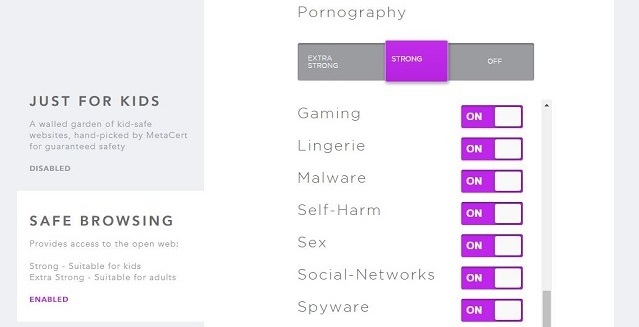
o Just For Kids o modo é um pouco menos claro - não consegui encontrar uma lista dos sites adequados para crianças, o que torna a navegação na Internet um pouco complicada quando você não tem certeza de quais sites serão bloqueados.
A principal desvantagem de usar a extensão é que ela pode ser facilmente ignorada, basta abrir outro navegador. Você pode desinstalar todos os outros navegadores, mas isso nem sempre é prático.
iPad
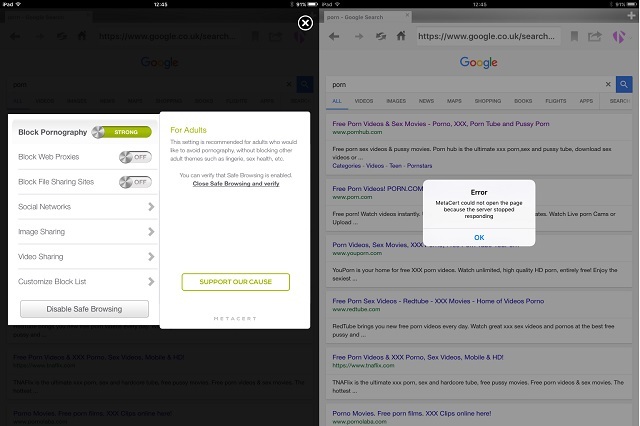
O aplicativo para iPad MetaCert é um "Navegador seguro" para substituir o navegador padrão. Embora não ofereça nenhum recurso adicional, ele inclui todos os mesmos filtros da Web incluídos na extensão do Chrome.
Quando você instala o aplicativo, o modo Navegação segura não é ativado por padrão. Esse comportamento estranho pode ser corrigido saltando para as configurações e entrando na sua conta de administrador.
Assim como o Navegador seguro do Net Nanny, você precisará ajustar os controles dos pais do seu iPad para bloquear o acesso a outros aplicativos ou navegadores alternativos.
Prós
- Livre
- Fácil de configurar
- Filtro abrangente da Web
Contras
- Apenas Chrome e iPad
- Pode ser ignorado com relativa facilidade na área de trabalho
YouTube Kids
Plataforma: Android, iOS
Custo: Livre
Recursos: Filtragem da Web, Pesquisa segura
Uma das principais atividades para crianças on-line é assistir a vídeos. O YouTube é uma das melhores bibliotecas de conteúdo de vídeo gratuito, mas mesmo com o Safesearch ele ainda não é totalmente adequado para crianças.

Para resolver isso, o Google criou o YouTube Kids, um aplicativo separado do YouTube para Android e iOS, que contém apenas material para crianças. O conteúdo é selecionado pelo Google para aparecer no aplicativo, portanto, é ideal para crianças. O aplicativo ainda permite que você desative a Pesquisa no aplicativo se quiser que seu filho apenas veja o conteúdo recomendado, o que torna menos provável que eles assistam a vídeos que você não gosta.
O conteúdo é voltado principalmente para crianças mais novas, portanto, usar Filtros de pesquisa segura do YouTube Segurança no surf: 5 maneiras de manter o YouTube seguro e divertido para criançasHá mais no YouTube do que gatos fofos - como conteúdo adulto injustificado que pode aparecer periodicamente. Aqui estão algumas precauções que você pode tomar para manter o YouTube o mais limpo possível. consulte Mais informação provavelmente são uma escolha melhor para seus adolescentes.
Centros de Controle da Família
Microsoft
Plataforma: janelas
Custo: Livre
Pode não surpreender você saber que a Microsoft permite criar uma conta "filho" no Windows. Você obtém uma carga de recursos incluídos em outro software gratuitamente e é muito fácil de configurar. Nós demos uma olhada no Windows 8 Segurança na Internet para seus filhos: ative o controle dos pais no Windows 8A Internet abre grandes possibilidades e inúmeros riscos, principalmente para crianças. O Windows 8 possui um controle parental interno chamado Segurança da Família. Ele permite que o administrador do sistema monitore a atividade de outros usuários. consulte Mais informação e funciona quase da mesma forma no Windows 10, portanto, não importa se você ainda não deu o salto para a versão mais recente do Windows.
Como em todos os serviços, há uma troca entre recursos e conveniência. Um dos principais obstáculos nos Centros de Controle específicos do Sistema Operacional é que, em um mundo constantemente móvel, eles provavelmente não passam a maior parte do tempo on-line em um computador ou laptop.
Nesse caso, a menos que eles tenham um Windows Phone (o que provavelmente não possuem), essas configurações não os seguirão entre dispositivos da mesma maneira que outro software de monitoramento pode.
Plataforma: Rede
Custo: Livre
A Central de segurança do Google inclui uma seção chamada Ferramentas de segurança, embora eles não forneçam uma abordagem holística à segurança da Internet. Em vez disso, eles se concentram principalmente na privacidade e no relatório de conteúdo de seus próprios produtos.

Isso não quer dizer que essas ferramentas não sejam úteis, elas certamente são se você usa os produtos do Google, mas são mais vistos como recursos adicionais de segurança do que como uma maneira de proteger ativamente seus filhos enquanto eles estão conectados.
Se você é um usuário do Chrome - e tem controle sobre qual navegador seus filhos usam - você pode adicionar um "Usuário supervisionado" ao Chrome. Basta ir até o seu Definições no menu do Chrome e em Pessoas selecionar Adicionar usuário.
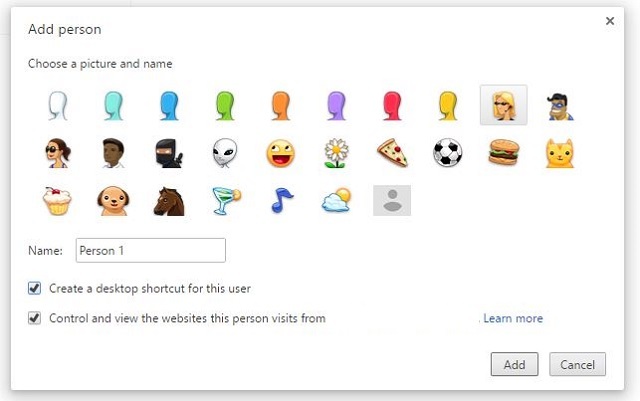
Isso permite que você receba os Relatórios de atividades dessa conta e também permite a filtragem de sites - reconhecidamente básicos.
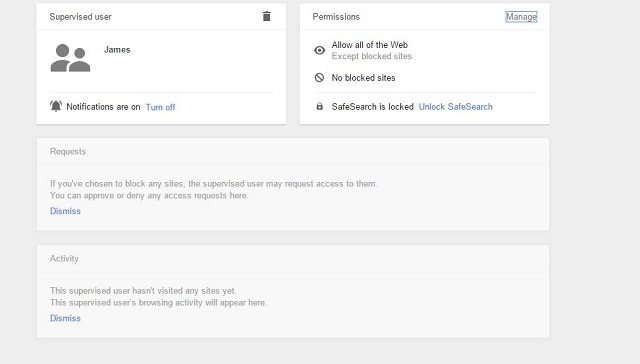
A principal desvantagem aqui é que você pode desbloquear a Internet inteira, enquanto manualmente coloca sites na lista negra ou o contrário; bloquear toda a Internet enquanto estiver na lista branca de sites aceitáveis. Ao contrário do OpenDNS, os filtros que podem bloquear ou desbloquear automaticamente sites inadequados não estão disponíveis.
Onde a próxima?
Embora toda essa conversa sobre a necessidade de proteger a Internet possa deixá-lo ansioso em permitir que seus filhos estejam online, tenha em mente a importância da Internet, não apenas para o lazer, mas como uma informação incomparável recurso.
Existem algumas ótimas jogos focados em segurança na internet 6 jogos de segurança na Internet para ajudar crianças a se tornarem cibernéticasÉ importante educar as crianças sobre segurança on-line: conteúdo, fraudes e as pessoas que a habitam. Que melhor maneira de fazer isso do que através dos jogos? Aqui estão seis dos melhores. consulte Mais informação que não são apenas divertidos, mas também são uma ótima maneira de fazer com que seus filhos entendam a importância de se manter seguro online. À medida que seus filhos atingem uma idade em que buscam mais independência na Internet - geralmente na adolescência -, você pode fazer pior do que garantir que eles abranjam esses princípios de segurança 8 dicas de segurança on-line usadas por especialistas em segurançaDeseja ficar seguro online? Em seguida, esqueça tudo o que acha que sabe sobre senhas, antivírus e segurança online, porque é hora de ser treinado novamente. Aqui está o que os especialistas realmente fazem. consulte Mais informação .
Se você deseja aumentar a segurança on-line de seu filho, mesmo depois de usar as ferramentas acima, considere outras opções para manter seus filhos seguros on-line, como configurar pesquisas mais seguras Mantendo as crianças seguras em um mundo on-line: 8 maneiras de configurar a pesquisa para criançasA Internet pode ser um lugar sujo e você precisa tomar medidas para se manter seguro online, mas também pode ser um mundo maravilhoso, onde as crianças podem deixar sua criatividade e imaginação correr livremente ... consulte Mais informação e até lendo sobre segurança on-line usando nosso resumo de sites de segurança na internet 5 sites que promovem a segurança da Internet para crianças consulte Mais informação .
Se você quiser obter mais informações sobre segurança na Internet, Assuntos da Internet é um recurso adicional fantástico. Eles têm guias completos sobre como ativar o controle dos pais nos dispositivos de seus filhos, além de informações sobre tópicos mais sensíveis.
Você usa alguma dessas ferramentas para proteger sua família online? Existem outros que você recomendaria? O que você acha que são as "melhores práticas" para segurança infantil na Internet? Deixe-nos saber nos comentários abaixo!
Crédito de imagem: Pai com crianças pequenas por wavebreakmedia via Shutterstock
James é o editor de guias de compras e notícias de hardware do MakeUseOf e escritor freelancer apaixonado por tornar a tecnologia acessível e segura para todos. Paralelamente à tecnologia, também interessada em saúde, viagens, música e saúde mental. Licenciatura em Engenharia Mecânica pela Universidade de Surrey. Também pode ser encontrado escrevendo sobre doenças crônicas no PoTS Jots.


